نحوه اتصال هدفون و بلندگوهای بلوتوث به اندروید

مهم نیست بلندگوهای داخلی و تبلت شما چقدر خوب هستند ، آنها احتمالاً نمی توانند با یک بلندگو با اندازه بزرگتر یا برخی هدفون های اختصاصی برای یک تجربه گوش دادن قوی و باکیفیت تر رقابت کنند. به لطف جادوی بلوتوث می توانید پخش کننده های خارجی مثل هدفون های بلوتوث را به دستگاه اندروید خود به راحتی اتصال دهید.
ما تنظیمات و گزینه های پیکربندی مورد نیاز را برای شما نشان خواهیم داد ، اما ممکن است برخی بلندگوها و هدفون ها کمی متفاوت عمل می کنند ، بنابراین شما همچنین باید دستورالعمل های دیگر سخت افزارها را دنبال کنید. پس از برقراری اتصال ، باید در صورت لزوم به طور خودکار وصل شود.

تنظیمات بلوتوث Android
آسانترین مکان برای دسترسی به تنظیمات بلوتوث از پانل تنظیمات سریع در کشوی اعلان است ؛ آن را باز کرده و روی نماد بلوتوث ضربه بزنید تا آن را روشن یا خاموش کنید. برای تغییر دستگاه بلوتوثی که به آن متصل هستید یا برای افزودن یک دستگاه جدید ، روی پیکان کشویی در زیر نماد ضربه بزنید.
![]()
برای یک صفحه دقیق تر از گزینه ها ، روی تنظیمات بیشتر (More settings) ضربه بزنید ؛ می توانید با انتخاب Bluetooth از برنامه تنظیمات ، به همان صفحه برسید. ضامن اصلی به شما نشان می دهد که آیا بلوتوث روشن است یا خاموش است ، و بلافاصله در زیر لیستی از دستگاه هایی که قبلاً جفت شده اند وجود دارد.
برای تغییر نام آن ، حذف کردن آن یا تغییر قسمت هایی از تلفن خود که به آن دسترسی دارید ، روی نماد cog در سمت راست هر دستگاه جفت شده ضربه بزنید (برای مثال می توانید از بلندگوهای بلوتوث برای پخش موسیقی خود استفاده کنید ، اما نه زنگ های خود). دستگاه های موجود به سخت افزاری اطلاق می شود که اتصال بلوتوث را ارائه می دهد اما هنوز به تلفن یا رایانه لوحی شما وصل نشده است.
افزودن دستگاه های جدید
بعضی از دستگاه ها (مانند رایانه) همیشه سیگنال بلوتوث را پخش می کنند مگر اینکه شما آن را بطور خاص خاموش کنید. قبل از برقراری اتصال ، بیشتر هدفون ها باید در حالت دریافت ویژه قرار گیرند. به یاد داشته باشید بلوتوث برای انتقال پرونده ها و اهداف دیگر و همچنین انتقال صدای موسیقی در اطراف استفاده می شود.
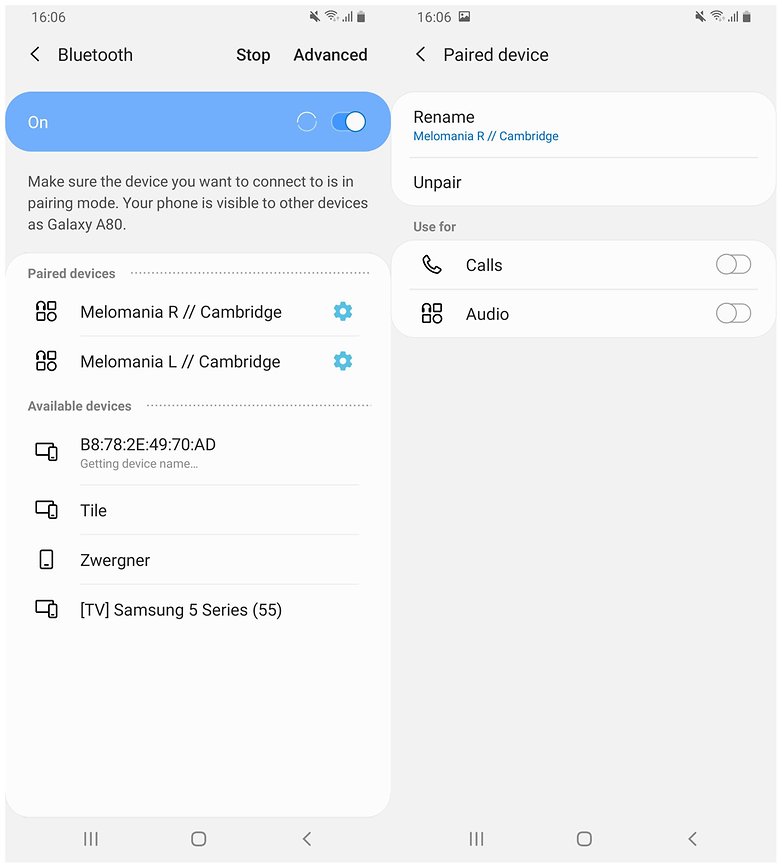
اتصال هدفون و بلوتوث های بلوتوث به گوشی اندروید برای پخش صدای موسیقی بسیار ساده است ، کافی است دکمه روشن کردن هدست یا بلندگو خود را فشار دهید و دستگاه را روشن نمایید ، تا هدست موج بلوتوث خود را پخش کند ، البته شاید دکمه روشن کردن بلوتوث متفاوت تر از دکمه روشن کردن خود بلندگو باشد که این بسنگی به دستگاه شما دارد. وقتی بلوتوث روشن شد کافیست به بخش تنظیمات بلوتوث در گوشی خود رفته و جستجوی دستگاه ها را بزنید.
وقتی دستگاه در لیست نشان داده شد ، برای اتصال یک بار ضربه بزنید. برای تأیید اتصال ممکن است مجبور شوید پین را وارد کنید ، اگرچه این بستگی به سخت افزار نیز دارد ، در صورت نیاز به پین ، باید در اسناد ارائه شده با بلندگوها یا هدفون خود ذکر شود. پس از چند لحظه ، باید پیام تأیید را در تلفن هوشمند خود مشاهده کنید.
با استفاده از بلوتوث
موسیقی ، پادکست ها و دیگر صوتی های شما اکنون از طریق دستگاه بلوتوثی که به آن متصل شده اید ، ارسال می شود ، خواه یک مجموعه بلندگو ، یک جفت هدفون یا یک استریو ماشین باشد. اگر هنوز موفق به ارسال صدا از طریق بلوتوث نشده اید ، سعی کنید دستگاه را از لیست گوشی خود حذف کنید و از ابتدا دوباره وصل شوید.
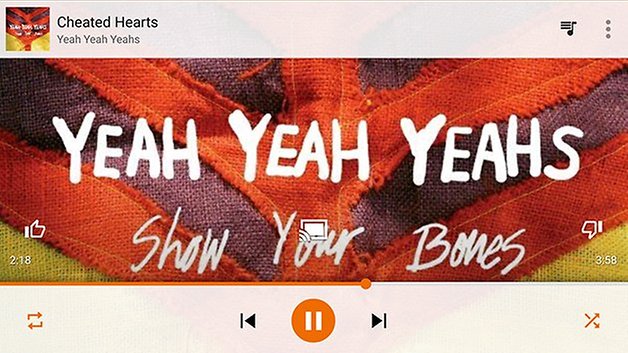
برای قطع ارتباط ، می توانید دستگاه خارجی را خاموش کنید ، بلوتوث را در تلفن یا رایانه لوحی Android خود خاموش کنید یا همانطور که در بالا بیان کردیم دستگاه را فراموش کنید. وقتی دستگاه بلوتوث مجدداً در دسترس باشد ، بیشتر دستگاه ها دوباره به هم وصل می شوند .
- توصیه می شود : دلایل جفت نشدن بلوتوث با وسایل مختلف
اتصال هدفون با بلوتوث به اندروید و یا سایر دستگاه ها بسیار راحت است اما در صورت بروز مشکل ، مطمئن شوید که هیچ دستگاه دیگری در محدوده (مانند صفحه کلید بلوتوث) وجود ندارد که می تواند تداخل داشته باشد. قطع و وصل مجدد معمولاً می تواند بیشتر مسائل را حل کند.











دیدگاه ها